
Ang net nga pag-instalar sa mga bintana, ingon man ang pag-instalar sa mga bag-ong sangkap sa hardware sa PC, hapit dili malikayan nga nameligro alang sa tiggamit sa panginahanglan sa mga drayber sa lainlaing mga aparato. Ang video card, ingon usa sa labing hinungdanon nga mga sangkap sa mga modernong kompyuter ug laptop, nanginahanglan sa pag-instalar sa mga sangkap nga makahimo sa una nga lugar. Ang mga tag-iya sa graphic adapmic nga mga tag-iya dili halos mabalaka bahin sa kini nga isyu, tungod kay ang gamhanan ug gimbuhaton nga himan gihimo alang kanila - AMD Catalyst Control Center.
Pag-download ug pag-update sa mga drayber sa AMD pinaagi sa Catalyst Control Center
Mahimo nga giingon nga ang AMD Catalyst Control Center (CCC) gilaraw aron mapadayon ang pasundayag sa mga video cards, sa tukma nga lebel, ug busa ang pag-instalar sa mga drayber kinahanglan nga himuon kini nga wala'y espesyal nga mga problema. Sa tinuud, kini.Ang CCC Installer karon gitawag nga Catortware Suite. Dili kini ma-download gikan sa opisyal nga site alang sa mga modernong kusog nga mga modelo sa video card - alang kanila, ang mga nag-developer naghimo usa ka bag-ong aplikasyon: AMD Radeon software. Gamita kini aron ma-install ug i-update pinaagi sa usa ka video card.
Automatic nga pag-instalar
Ang Driver Package alang sa mga graphic adapters Advanced Micro Device bahin sa Catalist Control Center ug ang tanan nga mga kinahanglanon nga sangkap gidugang sa aplikasyon. Aron ma-install ang drayber sa adapter sa video, igo na aron mahimo ang pipila ka yano nga mga lakang.
Adto sa opisyal nga site amd
- Gi-download namon ang AMD Catalyst Control Center Installer gikan sa opisyal nga website sa tiggama sa Seksyon sa Teknikal nga Suporta. Aron makuha ang gusto nga bersyon sa drayber, gikinahanglan aron mahibal-an ang tipo, serye ug modelo sa processor sa graphics, sa sukaranan nga gitukod ang video card.
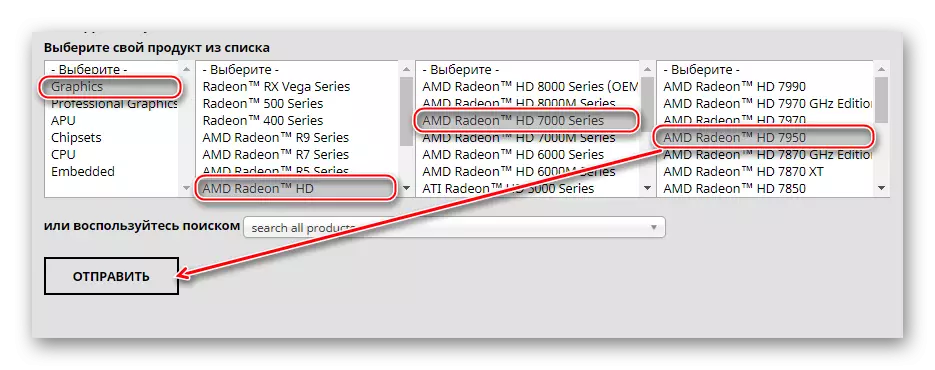
Pagkahuman niana, kinahanglan nimo nga ipiho ang bersyon ug ang pagpahawa sa gigamit nga operating system.

Ang katapusang yugto nga magbukas sa mga tab ug ang pagpili sa Catalyst Software Suite.
- Human ma-load ang Katalist Installer, gisugdan namon ang pag-instalar.
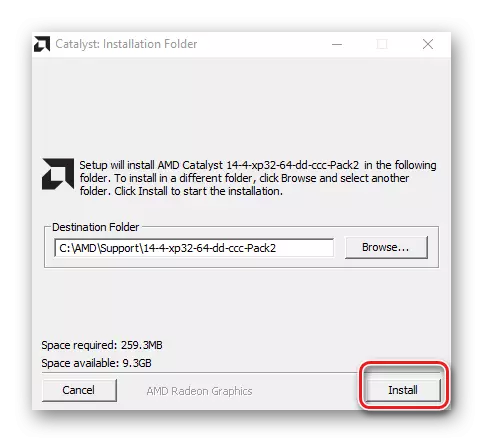
Ang pasiunang entablado mao ang pag-unpack sa sangkap nga kinahanglanon alang sa gitakda nga agianan sa tiggamit.
- Pagkahuman sa pag-unpack, ang welcome window sa catalyst installation mane
- Ang programa sa pag-instalar sa CCC nga "dili lamang" dili lamang i-install ang gitinguha nga mga sangkap, apan usab kini pagwagtang sa sistema. Busa, ang usa ka hangyo alang sa dugang nga operasyon makita. Pag-klik sa "I-install" nga butones,
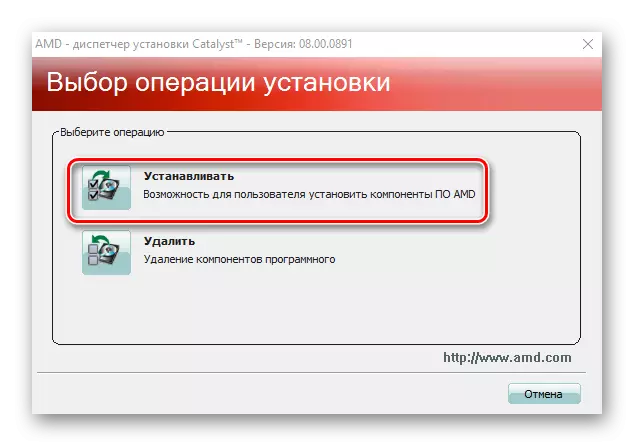
nga motawag sa mosunud nga bintana.
- Aron masugdan ang awtomatikong pag-instalar sa mga drayber sa Graphics Adapter ug Catalynist Control Center, i-install ang I-install Type Switch sa "paspas" nga posisyon ug ipadayon ang sunod nga butones.
- Kung ang mga drayber sa AMD ug software na-install sa una nga higayon, kinahanglan nga maghimo usa ka folder diin ang mga sangkap mahimong makopya. Ang direktoryo pagahimoon nga awtomatiko pagkahuman sa pagpamugos sa "Oo" nga butones sa angay nga bintana sa hangyo. Dugang pa, kinahanglan nimo nga gamiton ang mga termino sa kasabutan sa lisensya pinaagi sa pagpadayon sa angay nga buton.
- Sa wala pa magsugod ang pamaagi sa kopya sa Copy Copy, pag-analisar sa sistema alang sa presensya sa usa ka graphic adapter ug mga parameter niini aron ma-install ang usa ka bag-ong bersyon sa mga drayber.
- Ang dugang nga proseso hingpit nga awtomatiko,

Kinahanglan nimo nga maghulat alang sa pag-instalar sa pag-instalar ug i-klik ang "katapusan" nga butones sa katapusang bintana sa installer.
- Ang katapusang yugto usa ka pag-reboot sa sistema nga magsugod dayon pagkahuman sa pagpugos sa "Oo" nga butones sa pangutana nga gipangayo sa bintana.
- Pagkahuman sa pag-reboot, mahimo nimong susihon ang kamatuoran sa presensya sa drayber sa sistema pinaagi sa pag-abli sa manager sa aparato.

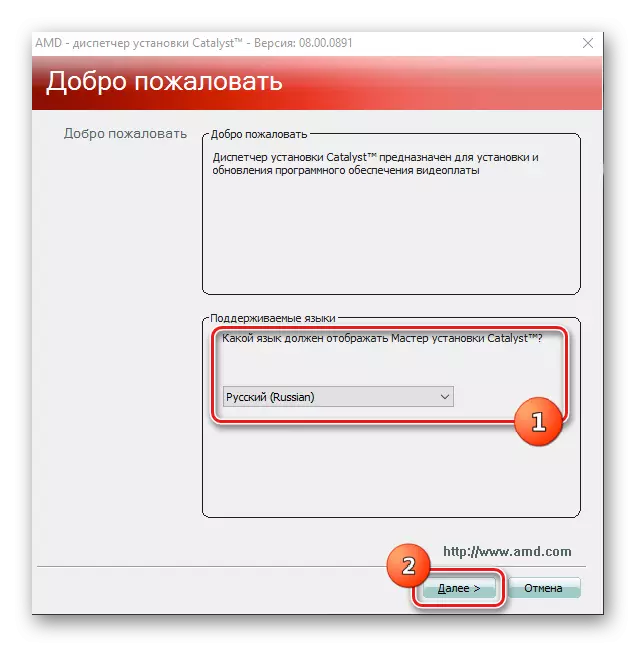
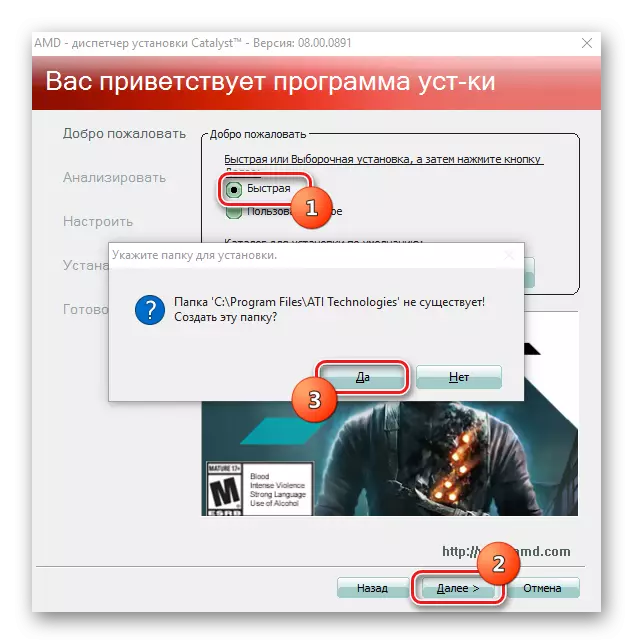
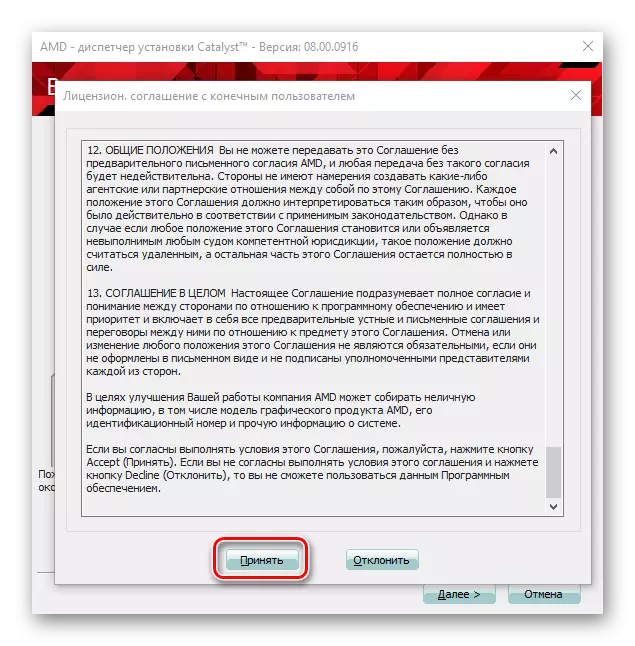
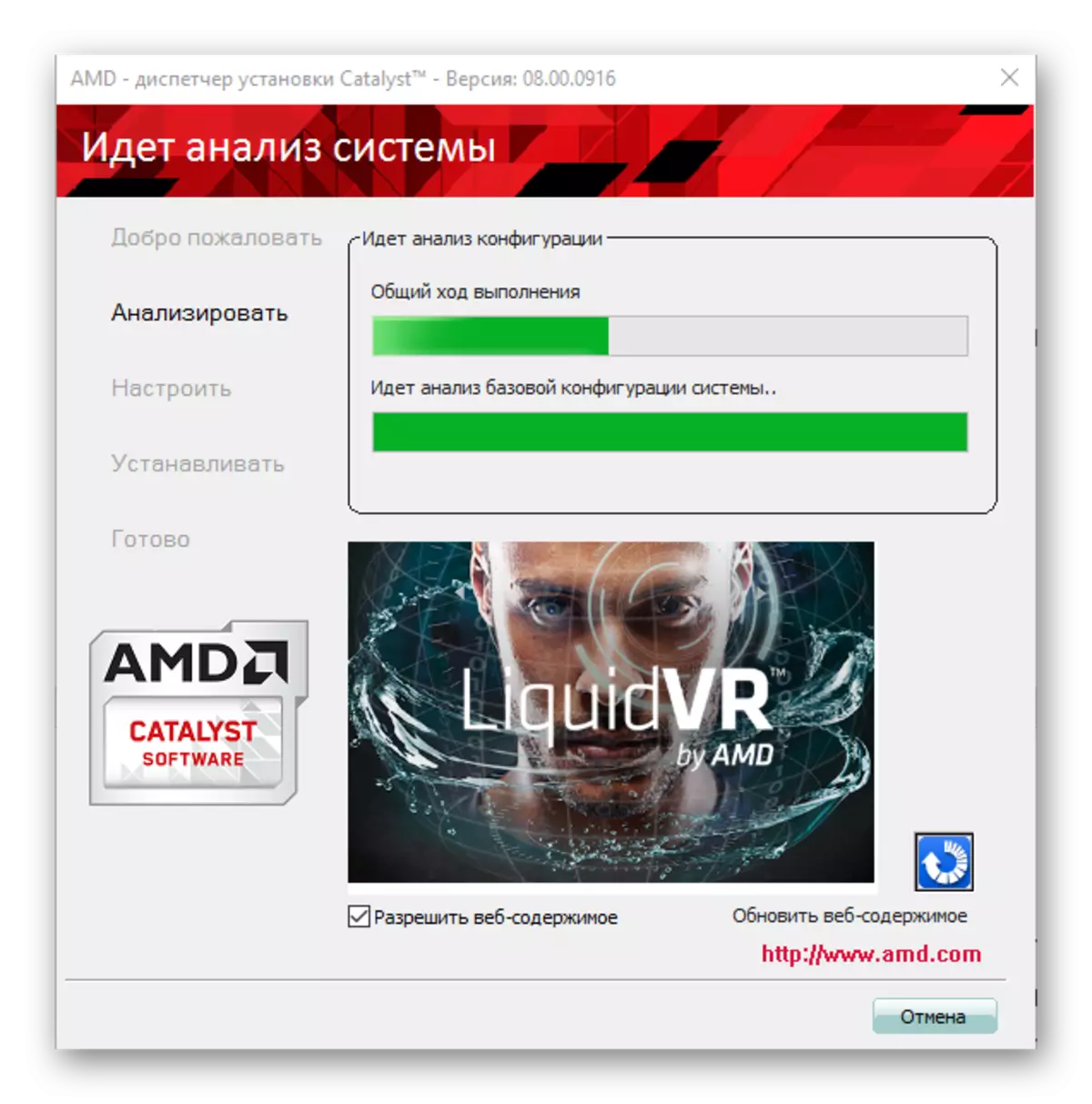

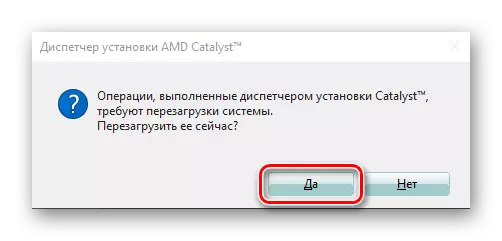
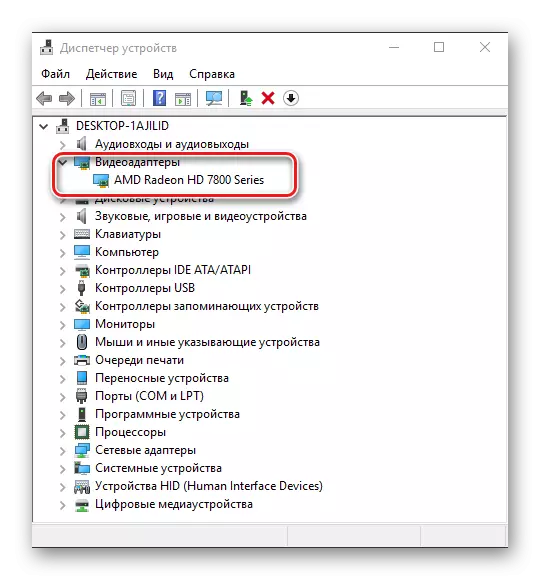
Pag-update sa Driver
Ang software nagpalambo sa labi ka grabe nga lakang ug mga drayber sa video sa AMD nga mga drayber nga wala'y eksepsiyon. Ang tiggama kanunay nga nagpauswag sa software ug busa dili kinahanglan nga gipasagdan sa mga update. Dugang pa, gihatag ang tanan nga mga posibilidad sa Catalist Control Center.
- Pagdagan amd Catalyst Control Center sa bisan unsang angay nga paagi. Ang labing yano nga pamaagi mao ang husto nga button sa mouse sa desktop, ug dayon pilia ang AMD Catalyst Control Center item sa Open Menu.
- Human sa pagsugod sa pag-klik sa tab nga "kasayuran", ug sa discontinuing lista sa mga gimbuhaton, sumala sa link nga "Update".

Ipakita sa CCC ang kasayuran bahin sa karon nga na-install nga bersyon sa drayber. Aron masusi ang pagkaanaa sa mga bag-ong bersyon sa mga sangkap, i-klik ang button nga "Susihon ang magamit nga mga update karon ..."
- Kung ang mga na-update nga mga drayber nakit-an sa AMD Servers, ang katugbang nga pahibalo makita. Gamit ang bintana, mahimo ka dayon moadto aron ma-download ang mga file sa pag-update pinaagi sa pag-klik sa "Download Karon" button.
- Pagkahuman sa gi-update nga mga sangkap gikarga,
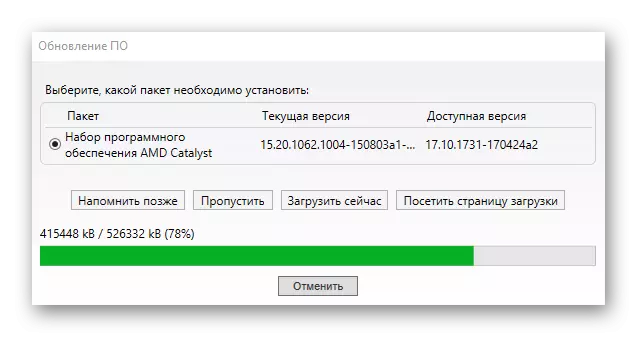
Ang windower sa installer awtomatikong magbukas sa mga drayber sa droga sa Graphics. Press "I-install"
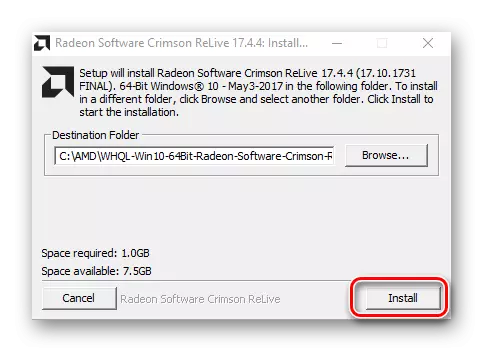
Ug maghulat alang sa katapusan sa proseso sa pag-unpack sa mga kinahanglanon nga file.
- Ang dugang nga mga lakang hingpit nga gisubli ingon nga sa pag-install sa mga drayber sa adapter sa video sa una nga higayon. Naghimo kami mga butang nga No. 4-9 sa taas nga gihubit kung giunsa ang pag-install sa mga drayber ug ingon nga sangputanan makuha namon ang mga na-update nga mga sangkap sa video nga gipasukad sa processor sa video.
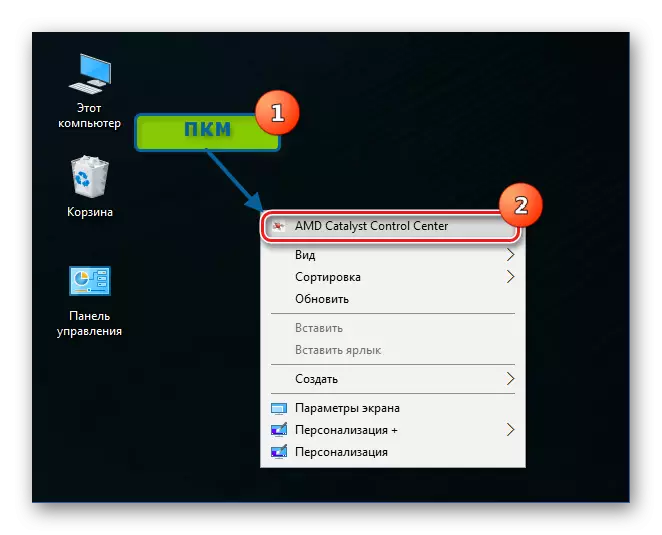
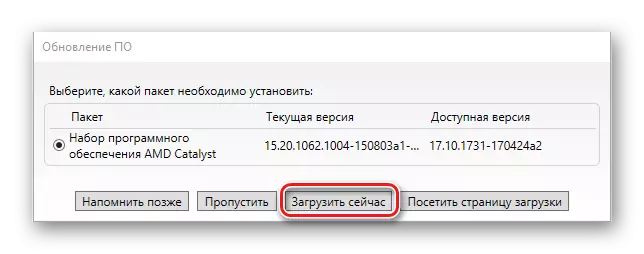
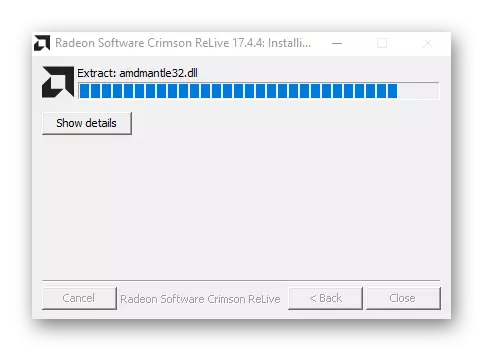
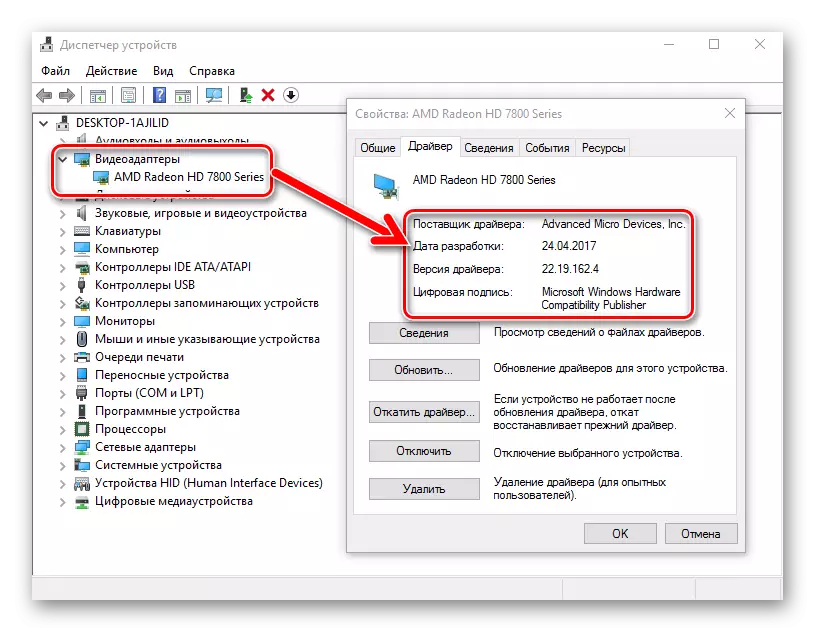
Ingon sa nakita naton, bisan pa sa kaimportante sa mga drayber sa pangutana sa mga advanced nga mga video card sa pag-install, nga kasagaran dili hinungdan sa mga kalisud bisan gikan sa mga bag-ong tiggamit.
